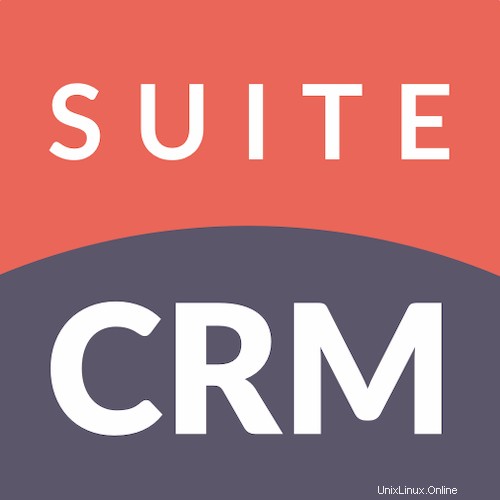
V tomto tutoriálu vám ukážeme, jak nainstalovat SuiteCRM na Debian 11. Pro ty z vás, kteří to nevěděli, SuiteCRM je open-source alternativa k oblíbenému řízení vztahů se zákazníky ( CRM) software, SugarCRM. Je to plně funkční a vysoce rozšiřitelná CRM aplikace, která běží na jakémkoli operačním systému. Stala se populární, když se SugarCRM rozhodl zastavit vývoj své komunitní edice. Používá se pro vytváření obchodních strategií, akcí, a rozhodnutí.
Tento článek předpokládá, že máte alespoň základní znalosti Linuxu, víte, jak používat shell, a co je nejdůležitější, hostujete svůj web na vlastním VPS. Instalace je poměrně jednoduchá a předpokládá, že běží v účtu root, pokud ne, možná budete muset přidat 'sudo ‘ k příkazům pro získání oprávnění root. Ukážu vám krok za krokem instalaci SuiteCRM na Debian 11 (Bullseye).
Předpoklady
- Server s jedním z následujících operačních systémů:Debian 11.
- Abyste předešli případným problémům, doporučujeme použít novou instalaci operačního systému.
- Přístup SSH k serveru (nebo stačí otevřít Terminál, pokud jste na počítači).
non-root sudo usernebo přístup kroot user. Doporučujeme jednat jakonon-root sudo user, protože však můžete poškodit svůj systém, pokud nebudete při jednání jako root opatrní.
Nainstalujte SuiteCRM na Debian 11 Bullseye
Krok 1. Než nainstalujeme jakýkoli software, je důležité se ujistit, že je váš systém aktuální, spuštěním následujícího apt příkazy v terminálu:
sudo apt update sudo apt upgrade
Krok 2. Instalace sady LAMP.
Je vyžadován server Debian 11 LAMP. Pokud nemáte nainstalovanou LAMP, přečtěte si prosím náš předchozí návod k instalaci serveru LAMP na Debian 11.
Krok 3. Instalace SuiteCRM na Debian 11.
Ve výchozím nastavení není SuiteCRM k dispozici v základním úložišti Debian 11. Nyní tedy stahujeme nejnovější stabilní verzi SuiteCRM z oficiální stránky:
wget https://suitecrm.com/files/147/SuiteCRM-7.12/578/SuiteCRM-7.12.1.zip
Dále rozbalte stažený soubor a použijte níže uvedený příkaz:
unzip SuiteCRM-7.12.1.zip
Poté přesuňte extrahovaný adresář do výchozího kořenového adresáře Apache:
mv SuiteCRM-7.12.1 /var/www/html/suitecrm
Budeme muset změnit některá oprávnění složky:
chown -R www-data:www-data /var/www/html/suitecrm chmod -R 755 /var/www/html/suitecrm
Krok 4. Konfigurace MariaDB.
Ve výchozím nastavení není MariaDB tvrzená. MariaDB můžete zabezpečit pomocí mysql_secure_installation skript. Měli byste si pozorně přečíst a níže každý krok, který nastaví heslo root, odstraní anonymní uživatele, zakáže vzdálené přihlášení root a odstraní testovací databázi a přístup k zabezpečené MariaDB:
mysql_secure_installation
Nakonfigurujte to takto:
- Set root password? [Y/n] y - Remove anonymous users? [Y/n] y - Disallow root login remotely? [Y/n] y - Remove test database and access to it? [Y/n] y - Reload privilege tables now? [Y/n] y
Dále se budeme muset přihlásit do konzole MariaDB a vytvořit databázi pro SuiteCRM. Spusťte následující příkaz:
mysql -u root -p
To vás vyzve k zadání hesla, takže zadejte své root heslo MariaDB a stiskněte Enter. Jakmile se přihlásíte k databázovému serveru, musíte vytvořit databázi pro instalaci SuiteCRM:
MariaDB [(none)]> CREATE DATABASE suitecrm_db; MariaDB [(none)]> CREATE USER 'suitecrm_user'@'localhost' IDENTIFIED BY 'your-strong-password'; MariaDB [(none)]> GRANT ALL PRIVILEGES ON suitecrm_db.* to suitecrm_user@'localhost'; MariaDB [(none)]> FLUSH PRIVILEGES; MariaDB [(none)]> exit
Krok 5. Konfigurace Apache.
Nyní vytvoříme konfigurační soubor virtuálního hostitele Apache pomocí následujícího příkazu:
nano /etc/apache2/sites-available/suitecrm.conf
Přidejte následující řádky:
<VirtualHost *:80>
DocumentRoot /var/www/html/suitecrm
ServerName suitecrm.your-domian.com
<Directory /var/www/html/suitecrm>
Options FollowSymLinks
AllowOverride All
</Directory>
ErrorLog /var/log/apache2/suitecrm-error.log
CustomLog /var/log/apache2/suitecrm-access.log common
</VirtualHost> Uložte a zavřete, poté restartujte webový server Apache, aby se změny provedly:
sudo a2ensite suitecrm.conf sudo a2enmod rewrite sudo systemctl reload apache2
Krok 6. Zabezpečte SuiteCRM pomocí Let’s Encrypt SSL.
Nejprve nainstalujte Certbot do svého systému Debian pomocí následujícího příkazu:
sudo apt install certbot python3-certbot-apache
Potom vygenerujte certifikáty pomocí následujícího příkazu:
certbot --apache -d suitecrm.your-domian.com
Poté budete vyzváni k zadání e-mailové adresy pro certifikát. Po zadání musíte souhlasit s T&C a rozhodnout se, zda chcete svůj e-mail sdílet adresu s Electronic Frontier Foundation. Tento poslední krok je volitelný. Po úspěšném dokončení znovu načtěte Apache a načtěte všechny nové konfigurace.
Krok 7. Přístup k webovému rozhraní SuiteCRM.
Po úspěšné instalaci otevřete webový prohlížeč a zadejte adresu URL http://suitecrm.your-domain.com pro přístup k webovému uživatelskému rozhraní SuiteCRM. Měli byste vidět následující obrazovku:
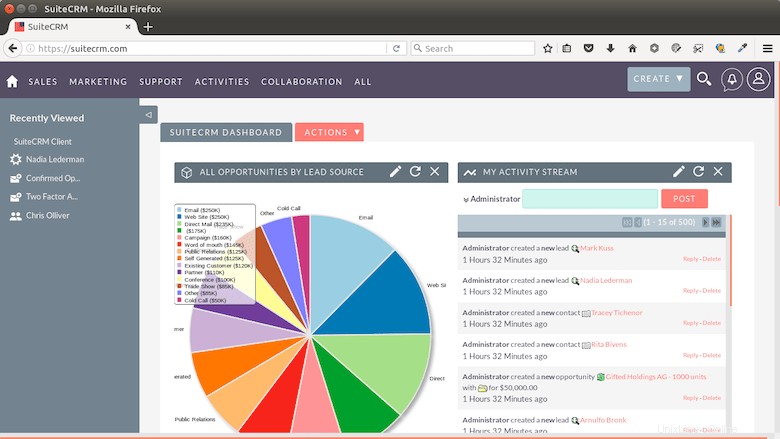
Blahopřejeme! Úspěšně jste nainstalovali SuiteCRM. Děkujeme, že jste použili tento návod k instalaci nejnovější verze SuiteCRM na Debian 11 Bullseye. Pro další pomoc nebo užitečné informace vám doporučujeme navštívit oficiální web SuiteCRM .